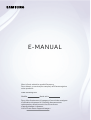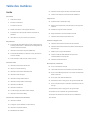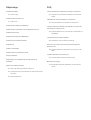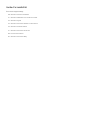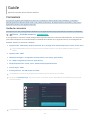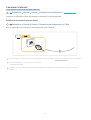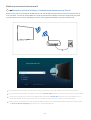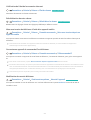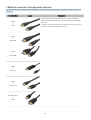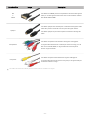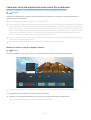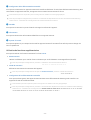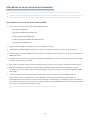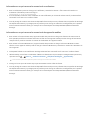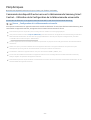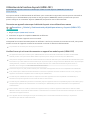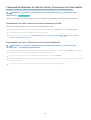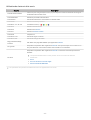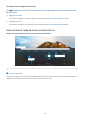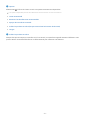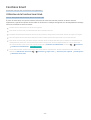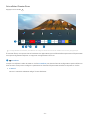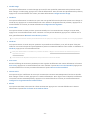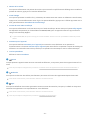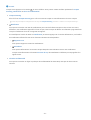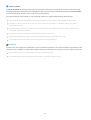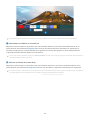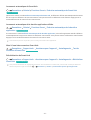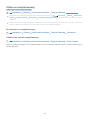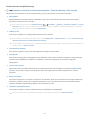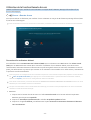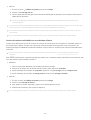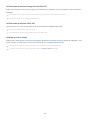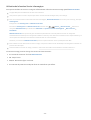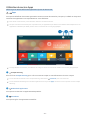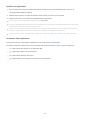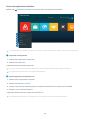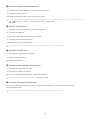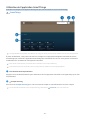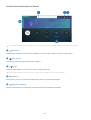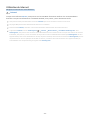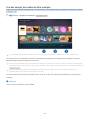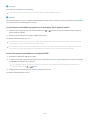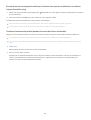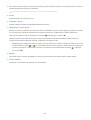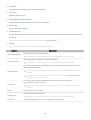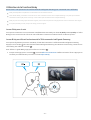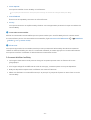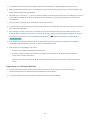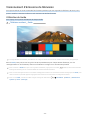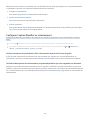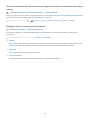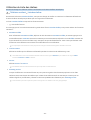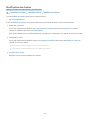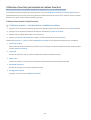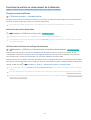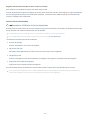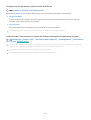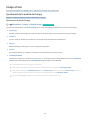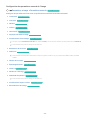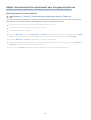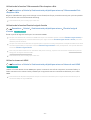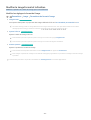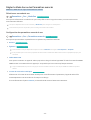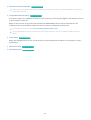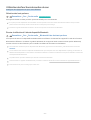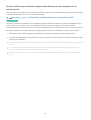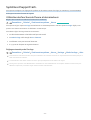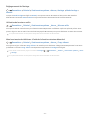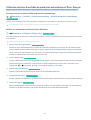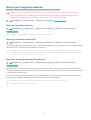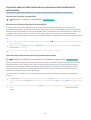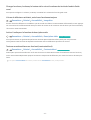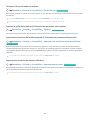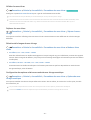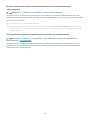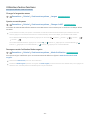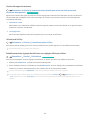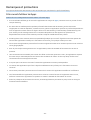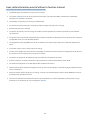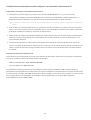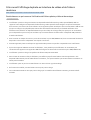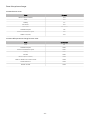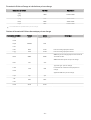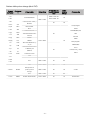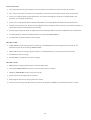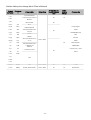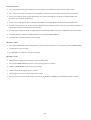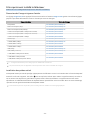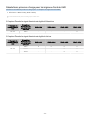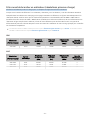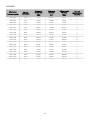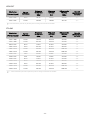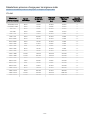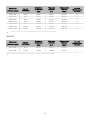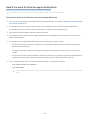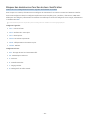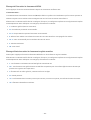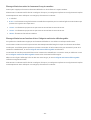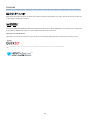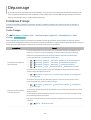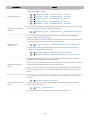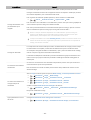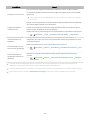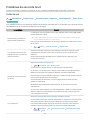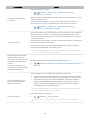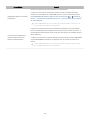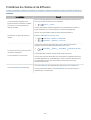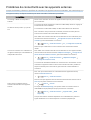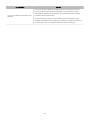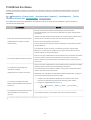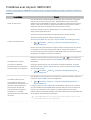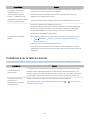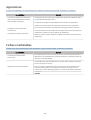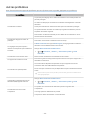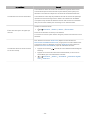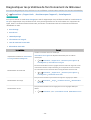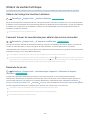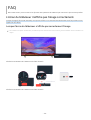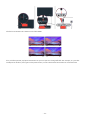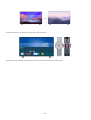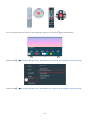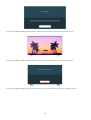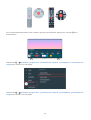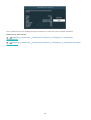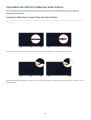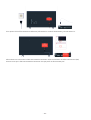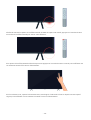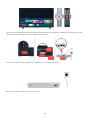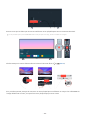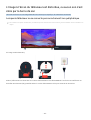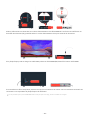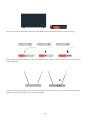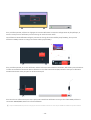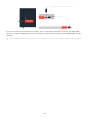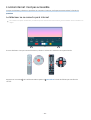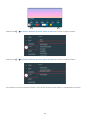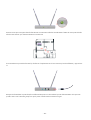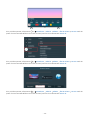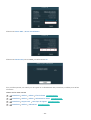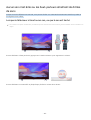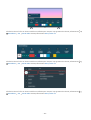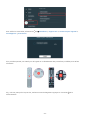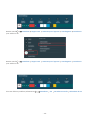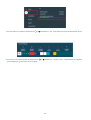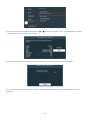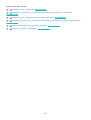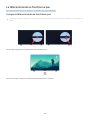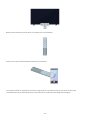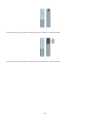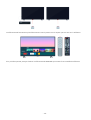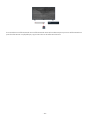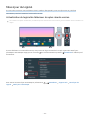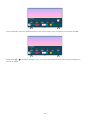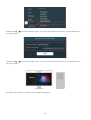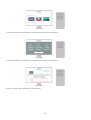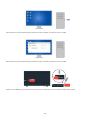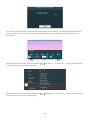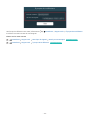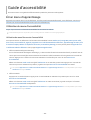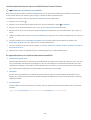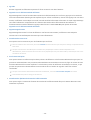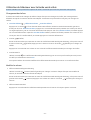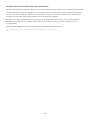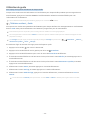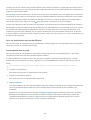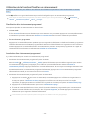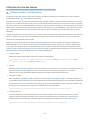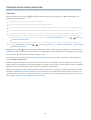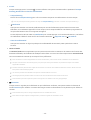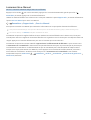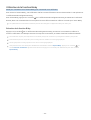Samsung UN55TU7000F Manuel utilisateur
- Catégorie
- Lecteurs Blu-Ray
- Taper
- Manuel utilisateur

E-MANUAL
Merci d’avoir acheté ce produit Samsung.
Pour obtenir un service plus complet, veuillez enregistrer
votre produit à :
www.samsung.com
Modèle No de série
Pour aller directement à la page qui fournit des consignes
d’utilisation du manuel à l’intention des personnes
malvoyantes, sélectionnez le lien Écran menu
d’apprentissage ci-dessous.
Lien « Écran menu d'apprentissage
»

Table des matières
Guide
Connexions
5
Guide de connexion
6 Brancher une Antenne
7
Connexion à Internet
10 Câbles de connexion à des appareils externes
12 Commuter entre des appareils externes connectés au
téléviseur
14
Information en ce qui concerne les connexions
Périphériques
16
Commande des dispositifs externes avec la télécommande
Samsung Smart Control – Utilisation de la Conguration de
la télécommande universelle
17
Utilisation de la fonction Anynet+ (HDMI-CEC)
18
Commande du téléviseur à l'aide d'un clavier, d’une souris
ou d'une manette
20 Saisir du texte à l'aide du clavier virtuel à l'écran
Fonctions Smart
22
Utilisation de la fonction Smart Hub
30
Utiliser un compte Samsung
32
Utilisation de la fonction Remote Access
36
Utilisation du service Apps
40
Utilisation de l’application Galerie
41 Utilisation de l’application SmartThings
42 Utilisation du e-Manual
45 Utilisation du Internet
46 Lire des images, des vidéos et de la musique
51 Utilisation de la fonction Bixby
Visionnement d'émissions de télévision
55
Utilisation du Guide
56
Congurer l'option Planier un visionnement
58
Utilisation du Liste des chaînes
59
Modication des chaînes
60 Utilisation d’une liste personnelle de chaînes favorites
61
Fonctions de soutien au visionnement de la télévision
Image et Son
64
Ajustement de la qualité de l'image
66 Régler l'environnement de visionnement pour les appareils
externes
68 Modier la Image Format et la Position
69 Régler le Mode Son ou les Paramètres avancés
71 Utilisation des fonctions de soutien du son
Système et Support tech.
73 Utilisation des fonctions de l’heure et des minuteurs
76 Utilisation des fonctions Délai de protection automatique et
Écon. Énergie
77
Mettre à jour le logiciel du téléviseur
78
Fonctions audio et vidéo destinées aux personnes
malentendantes et malvoyantes
83 Utilisation d'autres fonctions
Remarques et précautions
85
À lire avant d'utiliser les Apps
86
Lisez cette information avant d’utiliser la fonction Internet
88
À lire avant l'afchage de photo ou la lecture de vidéos et de
chiers musicaux
95 À lire après avoir installé le téléviseur
96 Résolutions prises en charge pour les signaux d'entrée UHD
97 À lire avant de brancher un ordinateur (résolutions prises en
charge)
100
Résolutions prises en charge pour les signaux vidéo
102
Read À lire avant d'utiliser les appareils Bluetooth
103
Bloquer des émissions en fonction de leur classication
106
Licences

Dépannage
Problèmes d’image
107
Tester l'image
Problèmes de son et de bruit
111 Tester le son
Problèmes de chaînes et de diffusion
Problèmes de connectivité avec les appareils externes
Problèmes de réseau
Problèmes avec Anynet+ (HDMI-CEC)
Problèmes avec la télécommande
Applications
Fichiers multimédias
Problèmes de reconnaissance vocale
Autres problèmes
Diagnostiquer les problèmes de fonctionnement du
téléviseur
Obtenir du soutien technique
125 Obtenir de l’aide grâce à Gestion à distance
125 Comment trouver les coordonnées pour obtenir des services
de soutien
125
Demande de service
FAQ
L’écran du téléviseur n’afche pas l’image correctement.
126
Lorsque l’écran du téléviseur n’afche pas correctement
l’image
Impossible de mettre le téléviseur sous tension.
133 Lorsque le téléviseur ne peut être mis sous tension
L’image à l’écran du téléviseur est distordue, ou aucun son
n’est émis par la barre de son
139
Lorsque le téléviseur ne se connecte pas correctement à un
périphérique
L’accès Internet n’est pas accessible
144
Le téléviseur ne se connecte pas à Internet
Aucun son n’est émis ou les haut-parleurs émettent de
drôles de sons
149 Lorsque le téléviseur n’émet aucun son, ou que le son est
haché
La télécommande ne fonctionne pas
156 Lorsque la télécommande ne fonctionne pas
Mise à jour du logiciel
161
Actualisation du logiciel du téléviseur à sa plus récente
version

Guide d'accessibilité
Écran menu d'apprentissage
168
Utilisation du menu d'accessibilité
171 Utilisation du téléviseur avec le Guide vocal activé
173
Utilisation du guide
175 Utilisation de la fonction Planier un visionnement
176 Utilisation du Liste des chaînes
177 Utilisation de la fonction Smart Hub
180 Lancement du e-Manual
181
Utilisation de la fonction Bixby

Guide
Apprenez comment utiliser diverses fonctions.
Connexions
Vous pouvez regarder des émissions en direct en connectant un câble coaxial à votre téléviseur, et accéder à
Internet grâce à un câble de réseau local ou au point d’accès sans l. En utilisant divers connecteurs, vous pouvez
également connecter des appareils externes.
Guide de connexion
Vous pouvez voir des renseignements détaillés sur les appareils externes qui peuvent être connectés au téléviseur.
Source Guide de connexion Essayer maintenant
Il vous guide pour connecter à l’aide d’images divers appareils externes comme des câblosélecteurs, des consoles de
jeux et des ordinateurs. Si vous sélectionnez la méthode de connexion et un appareil externe, les renseignements
détaillés relatifs à la connexion s'afchent.
• Appareil audio : HDMI (ARC), Optique, Bluetooth, Wi-Fi, Configuration ambiophonique pour le haut-parleur Wi-Fi
L’option HDMI (ARC) est prise en charge par certains modèles. Vérifiez le nom du port HDMI du modèle du produit
acheté.
• Appareil vidéo : HDMI
• Téléphone intelligent : Partage d’écran (Smart View), SmartThings, Apple AirPlay
• PC : HDMI, Partage d’écran (Sans fil), Apple AirPlay
• Périphérique d’entrée : Clavier, Souris, Manette USB, Appareil Bluetooth
• Console de jeu : HDMI
• Stockage externe : Clé USB, Disque dur (HDD)
La méthode de connexion et les périphériques accessibles peuvent différer selon le modèle.
Au moyen de HDMI Dépannage, vous pouvez vérier la connexion entre le câble HDMI et les périphériques (ce qui prend
environ 2 minutes).
Guide de connexion
Appareil audio
Appareil vidéo
Téléphone intelligent
PC
Périphérique d’entrée
Console de jeu
Stockage externe
HDMI (ARC)
Optique
Bluetooth
Wi-Fi
Conguration ambiophonique pour le haut-parleur Wi-Fi
HDMI Dépannage
Connectez des appareils audio, comme les haut-parleurs, les
barres de son, les écouteurs ou les cinémas maison, à votre
TV.
L'image afchée au téléviseur peut différer de l'image ci-dessus en fonction du modèle et de la zone géographique.
- 5 -

Brancher une Antenne
Vous pouvez connecter un câble coaxial à votre téléviseur.
Il n'est pas nécessaire de brancher l'antenne si vous connectez un câblosélecteur ou un décodeur.
- 6 -

Connexion à Internet
Votre téléviseur vous permet d'accéder à Internet.
Paramètres Général Réseau Paramètres de réseau ouvert Essayer maintenant
Congurer les paramètres réseau an d’établir la connexion à un réseau disponible.
Établir une connexion à Internet câblée
Paramètres Général Réseau Paramètres de réseau ouvert Câble
Avec un câble LAN, votre téléviseur a automatiquement accès à Internet.
Si le téléviseur ne se connecte pas automatiquement au réseau, consultez « Problèmes de réseau » " sous « Dépannage ».
Utilisez un câble CAT 7 (*type STP) pour la connexion.
* Shielded Twisted Pair
La vitesse de votre connexion à Internet doit être supérieure à 10 Mbps pour que le téléviseur puisse se connecter à
Internet.
- 7 -

Établir une connexion à Internet sans l
Paramètres Général Réseau Paramètres de réseau ouvert Sans l
Assurez-vous d'être en possession du SSID (nom) et du mot de passe du point d’accès sans l avant de tenter de
vous connecter. Le nom du réseau (SSID) et le code de sécurité sont indiqués à l’écran de conguration du point
d’accès sans l. Pour en savoir davantage, reportez-vous au guide d'utilisateur du point d’accès sans l.
Connexion sans l
Sélectionnez votre réseau sans l.
Rafraîchir
Gérer les réseaux enregistrés
L'image afchée au téléviseur peut différer de l'image ci-dessus en fonction du modèle et de la zone géographique.
Si aucun point d’accès sans l n'est détecté, sélectionnez Ajouter réseau au bas de la liste et entrez le nom du réseau (SSID).
Si votre point d’accès sans l a une touche WPS ou PBC, sélectionnez Utiliser WPS au bas de la liste, puis appuyez sur la
touche WPS ou PBC de votre point d’accès dans les 2 minutes. Le téléviseur va se connecter automatiquement.
Pour consulter ou supprimer les noms de réseaux (SSID) auxquels vous vous êtes déjà connecté, déplacez la cible de saisie
sur Gérer les réseaux enregistrés, puis appuyez sur la touche Sélectionner.
- 8 -

Vérication de l'état de la connexion Internet
Paramètres Général Réseau État du réseau Essayer maintenant
Visualisez l'état actuel du réseau et d'Internet.
Réinitialisation de votre réseau
Paramètres Général Réseau Réinitialiser le réseau Essayer maintenant
Rétablit tous les réglages réseau aux réglages prédénis par défaut en usine.
Mise sous tension du téléviseur à l'aide d'un appareil mobile
Paramètres Général Réseau Paramètres avancés Mise sous tension depuis un
appareil mobile
Vous pouvez mettre sous tension le téléviseur en utilisant un appareil portable branché au même réseau que le
téléviseur.
Cette fonction est accessible si un appareil mobile est connecté au téléviseur par l’intermédiaire de l’application
SmartThings ou de la fonction Apple AirPlay.
Connectez un appareil de commande IP au téléviseur.
Paramètres Général Réseau Paramètres avancés Télécommande IP
Vous pouvez connecter un appareil de contrôle IP au téléviseur, à commande à distance, pour gérer votre appareil
IP.
Pour utiliser cette function, l’option Mise sous tension depuis un appareil mobile doit être activée.
En activant cette fonction, vous pourriez permettre à d’autres appareils de commande IP de contrôler votre téléviseur. Nous
vous recommandons d’activer cette fonctionnalité seulement si une télécommande personnalisée d’un tiers est installée et
congurée spécialement pour un téléviseur Samsung et si votre réseau Wi-Fi est protégé par un mot de passe.
Cette fonction pourrait ne pas être prise en charge en fonction du modèle.
Modication du nom du téléviseur
Paramètres Général Gestionnaire système Nom de l'appareil Essayer maintenant
Vous pouvez modier le nom du téléviseur sur le réseau. Sélectionnez l'option Entrée util. au bas de la liste et
modiez le nom.
- 9 -

Câbles de connexion à des appareils externes
Vous pouvez voir des renseignements détaillés sur les câbles d’appareils externes qui peuvent être connectés au
téléviseur.
Nom du câble Image Description
HDMI
à
HDMI
Chaque câble transmet simultanément les signaux numériques
audio et vidéo d’un appareil externe branché dans le port HDMI du
téléviseur.
Il y a divers types de câbles qui sont classés selon les types de ports
d’entrée et de sortie des appareils externes.
HDMI
à
MINI HDMI
HDMI
à
Micro HDMI
HDMI
à
USB Type-C
HDMI
à
DisplayPort
Mini DisplayPort
à
HDMI
- 10 -

Nom du câble Image Description
DVI
à
HDMI
Les câbles DVI à HDMI peuvent uniquement transmettre des signaux
vidéo, et non des signaux audio. Nous vous recommandons d’utiliser
des câbles HDMI à HDMI.
Optique
Les câbles optiques sont utilisés pour transmettre des signaux audio
à des haut-parleurs externes avec une perte de signal minime.
Les câbles optiques ne permettent pas de transmettre des signaux
vidéo.
Composante
Les câbles composante transmettent des signaux analogiques.
Le signal vidéo est distinct et transmis par les bornes rouge, vert et
bleu en format HD (1080i). Le signal audio est transmis par les
bornes rouge et blanche.
Composite
Les câbles composite transmettent des signaux analogiques.
Le signal vidéo est transmis par la borne jaune, et le signal audio par
les bornes blanche et rouge.
Les câbles de connexion offerts peuvent varier selon le modèle ou la région.
- 11 -

Commuter entre des appareils externes connectés au téléviseur
Vous pouvez commuter entre les émissions télévisées et le contenu des appareils externes.
Source
Lorsque vous sélectionnez un appareil externe branché à l'écran Source, le contenu de l'appareil sélectionné
s'afche à l'écran du téléviseur.
Sur la télécommande standard, appuyez sur la touche SOURCE.
Pour commander un appareil (lecteur Blu-ray, console de jeu, etc.) qui prend en charge la commande universelle à distance
avec la télécommande du téléviseur, connectez l'appareil à une prise HDMI sur le téléviseur et, ensuite, mettez l'appareil
mobile sous tension. Le signal de sortie du téléviseur est automatiquement converti au signal de sortie de l’appareil. Vous
pourriez aussi congurer automatiquement la télécommande universelle pour commander l’appareil en question. Pour de
plus amples renseignements, consultez « Commande des dispositifs externes avec la télécommande Samsung Smart
Control – Utilisation de la Conguration de la télécommande universelle ».
Lorsqu'un appareil USB est connecté au port USB, un message contextuel s'afche et vous permet de passer facilement au
contenu média enregistré dans l'appareil.
Cette fonction pourrait ne pas être prise en charge selon l’appareil ou la zone géographique.
Modier le nom et l'icône d'un appareil externe
Source
Vous pouvez changer le nom du port pour un appareil externe branché ou l'ajouter à l'Premier Écran.
Sources
Conguration…
Modier
Information
Ajouter à l’accueil
Source
L'image afchée au téléviseur peut différer de l'image ci-dessus en fonction du modèle et de la zone géographique.
1.
Déplacez la cible de saisie sur un appareil externe connecté.
2.
Appuyez sur la touche directionnelle vers le haut. Les fonctions suivantes sont disponibles:
Les options disponibles peuvent varier en fonction du type de port.
- 12 -

1.Conguration de la télécommande universelle
Vous pouvez commander les appareils externes branchés au téléviseur à l'aide d’une télécommande Samsung. Pour
commander les appareils externes, enregistrez-les en suivant les instructions à l'écran.
Cette fonction pourrait ne pas être prise en charge selon le modèle ou la zone géographique.
Pour de plus amples renseignements, consultez « Commande des dispositifs externes avec la télécommande Samsung
Smart Control – Utilisation de la Conguration de la télécommande universelle ».
2.Modier
Vous pouvez renommer les ports d’entrée et changer les icônes de l’appareil.
3.Information
Vous pouvez obtenir des informations détaillées sur un appareil externe.
4.Ajouter à l’accueil
Vous pouvez ajouter le port auquel est branché un appareil externe à l'Premier Écran an de pouvoir changer de
source rapidement.
Utilisation de fonctions supplémentaires
Vous pouvez utiliser les fonctions suivantes à l'écran Source.
• Remote Access
Utilisez le téléviseur pour accéder à votre ordinateur par accès à distance ou Partage d’écran (Sans fil).
Pour de plus amples renseignements, consultez « Utilisation de la fonction Remote Access ».
• Guide de connexion
Affiche les instructions de connexion de l’appareil.
Pour de plus amples renseignements au sujet du Guide de connexion, consultez « Guide de connexion ».
• Configuration de la télécommande universelle
Vous permet d'enregistrer des appareils externes dans votre télécommande Samsung et de contrôler ces
appareils à l'aide de la télécommande.
Cette fonction pourrait ne pas être prise en charge selon le modèle ou la zone géographique.
Pour de plus amples renseignements, consultez « Commande des dispositifs externes avec la télécommande Samsung
Smart Control – Utilisation de la Configuration de la télécommande universelle ».
- 13 -

Information en ce qui concerne les connexions
Lorsque vous connectez un appareil externe, prenez note de ce qui suit :
Le nombre de connecteurs ainsi que leurs noms et emplacements peuvent varier en fonction du modèle du téléviseur.
Reportez-vous au guide d'utilisation de l'appareil externe pour son branchement au téléviseur. Le nombre de connecteurs
pour les appareils externes ainsi que leurs noms et emplacements peuvent varier en fonction du modèle du téléviseur.
Information en ce qui concerne la connexion HDMI
• Il est recommandé d'utiliser l'un des câbles HDMI suivants :
– High Speed HDMI Cable
– High Speed HDMI Cable with Ethernet
– Premium High Speed HDMI Cable
– Premium High Speed HDMI Cable with Ethernet
– Ultra High Speed HDMI Cable
• Utilisez un câble HDMI d'une épaisseur de 17 mm (0,66 po) ou moins.
• L'utilisation d'un câble HDMI non-certifié peut causer une absence d'image ou une erreur de connexion.
• Certains câbles et appareils HDMI peuvent ne pas être compatibles avec le téléviseur en raison de spécifications
HDMI différentes.
• Ce téléviseur ne prend pas en charge le canal Ethernet HDMI. Ethernet est un réseau local (LAN) formé de câbles
coaxiaux respectant la norme IEEE.
• Pour obtenir la qualité visuelle optimale en UHD, utilisez un câble dont la longueur est inférieure à 3 m (10 pi).
• Beaucoup d'adaptateurs graphiques n'ont pas de ports HDMI, mais des ports DVI ou DisplayPort. Lorsque
l'ordinateur ne prend pas en charge la sortie vidéo HDMI, connectez-le à l'aide d'un câble DVI à HDMI ou HDMI à
DisplayPort.
• Lorsque le téléviseur est connecté à d'autres appareils externes comme des lecteurs DVD/Blu-Ray ou
câblosélecteurs par l'intermédiaire d'un câble HDMI, le mode de synchronisation de l’alimentation est
automatiquement activé. Dans ce mode de synchronisation de l’alimentation, le téléviseur continue de détecter
les dispositifs externes et de s'y connecter par l’intermédiaire du câble HDMI. Cette fonction peut être désactivée
en retirant le câble HDMI du dispositif connecté.
Cette fonction pourrait ne pas être prise en charge en fonction du modèle.
- 14 -

Information en ce qui concerne la connexion à un ordinateur
• Pour les résolutions prises en charge par le téléviseur, consultez la section «
À lire avant de brancher un
ordinateur (résolutions prises en charge) ».
• Si vous souhaitez connecter votre ordinateur et votre téléviseur par le biais du réseau sans fil, ils doivent être
connectés l’un à l’autre sur le même réseau.
• Lors du partage de contenu avec d'autres dispositifs réseau tels que ceux présents dans un système de stockage
sur IP (Internet Protocol), le partage peut ne pas être pris en charge en raison de la configuration, de la qualité
ou du fonctionnement du réseau, par exemple si le réseau dispose d'un dispositif NAS (Network-Attached
Storage).
Information en ce qui concerne la connexion à des appareils mobiles
• Pour utiliser la fonction Smart View, l'appareil mobile doit prendre en charge une fonction de mise en miroir
telle que Recopie d’écran ou Smart View. Pour vérifier si votre appareil mobile prend en charge la fonction de
recopie d'écran, veuillez consulter le manuel de l’utilisateur de l’appareil mobile.
• Pour utiliser la fonction Wi-Fi Direct, l'appareil mobile doit prendre en charge la fonction Wi-Fi Direct. Pour
vérifier si votre appareil mobile prend en charge la fonction Wi-Fi Direct, consultez le manuel de l’utilisateur de
votre appareil.
• Le dispositif mobile et votre téléviseur intelligent doivent être connectés l'un à l'autre sur le même réseau.
• Utilisez AirPlay si vous êtes un utilisateur d’iPhone ou d’iPad. Pour de plus amples renseignements personnels,
reportez-vous à
Source Guide de connexion Téléphone intelligent Apple AirPlay.
Cette fonction pourrait ne pas être prise en charge en fonction du modèle.
• L'image ou le son pourrait s'interrompre par intermittence selon l'état du réseau.
• Lors du partage de contenu avec d'autres dispositifs réseau tels que ceux présents dans un système de stockage
sur IP (Internet Protocol), le partage peut ne pas être pris en charge en raison de la configuration, de la qualité
ou du fonctionnement du réseau, par exemple si le réseau dispose d'un dispositif NAS (Network-Attached
Storage).
- 15 -

Périphériques
Branchez des dispositifs externes tels qu'un clavier pour faciliter l'utilisation.
Commande des dispositifs externes avec la télécommande Samsung Smart
Control – Utilisation de la Conguration de la télécommande universelle
Commandez le téléviseur et les appareils externes branchés à l'aide d’une télécommande Samsung.
Source Conguration de la télécommande universelle
Vous pouvez commander les appareils externes branchés au téléviseur à l'aide d’une télécommande Samsung. Pour
commander les appareils externes, enregistrez-les en suivant les instructions à l'écran.
Cette fonction pourrait ne pas être prise en charge selon le modèle ou la zone géographique.
Vous pouvez utiliser la fonction Anynet+ (HDMI-CEC) pour faire fonctionner les appareils externes Samsung à l’aide de la
télécommande du téléviseur et sans faire de réglages additionnels. Pour de plus amples renseignements, consultez
« Utilisation de la fonction Anynet+ (HDMI-CEC) ».
Certains appareils externes branchés au téléviseur pourraient ne pas prendre en charge la fonction de la télécommande
universelle.
Veillez à ce qu'il n'y ait aucun obstacle devant les appareils externes et le logo du téléviseur. Cela peut avoir pour
conséquence que les signaux de la télécommande ne sont pas transmis correctement.
Le téléviseur mémorise l'appareil externe et le port de connexion (HDMI 1, HDMI 2, etc.).
Si vous avez de la difculté à contrôler les appareils externes avec la Conguration de la télécommande universelle,
essayez d’ajuster les positions des appareils externes.
Cette fonction pourrait ne pas s’exécuter correctement en fonction de l’environnement d’installation du téléviseur et des
fonctionnalités des appareils externes.
- 16 -

Utilisation de la fonction Anynet+ (HDMI-CEC)
Commandez les appareils externes connectés par le biais du mode Anynet+ (HDMI-CEC) à l'aide de la
télécommande.
Vous pouvez utiliser la télécommande du téléviseur pour commander les appareils externes qui sont connectés au
téléviseur par un câble HDMI et qui prennent en charge Anynet+ (HDMI-CEC). Veuillez prendre note que vous
pouvez congurer et commander Anynet+ (HDMI-CEC) uniquement avec la télécommande.
Connecter un appareil externe par le biais de Anynet+ et en utilisant leurs menus
Paramètres Général Gestionnaire de périphérique externe Anynet+ (HDMI-CEC)
Essayer maintenant
1.
Réglez Anynet+ (HDMI-CEC) à Activer.
2.
Connecter un appareil compatible HDMI-CEC au téléviseur.
3.
Mettez sous tension l'appareil externe connecté.
Le dispositif est connecté automatiquement au téléviseur. Une fois le processus de connexion terminé, vous pouvez
accéder au menu de l’appareil connecté et commander ce dernier à l'aide de la télécommande.
La procédure de connexion peut durer jusqu’à 2 minutes.
Veuillez lire ce qui suit avant de connecter un appareil en mode Anynet+ (HDMI-CEC)
Les appareils activés par le mode Anynet+ (HDMI-CEC) doivent être branchés au téléviseur à l’aide d’un câble HDMI.
Veuillez prendre note que certains câbles HDMI ne prennent pas en charge la fonction Anynet+ (HDMI-CEC).
Vous pouvez congurer la fonction de la télécommande universelle du téléviseur pour commander des câblosélecteurs, des
lecteurs Blu-ray et des chaînes de cinéma maison qui ne prennent pas en charge la fonction HDMI-CEC. Pour de plus amples
renseignements, consultez « Commande des dispositifs externes avec la télécommande Samsung Smart Control –
Utilisation de la Conguration de la télécommande universelle ».
La fonction Anynet+ ne peut pas être utilisée pour commander des appareils externes non compatibles avec HDMI-CEC.
Il est possible que la télécommande du téléviseur ne fonctionne pas dans certaines conditions. Si c'est le cas, congurez
l'appareil comme étant compatible avec le mode Anynet+ (HDMI-CEC).
Le mode Anynet+ (HDMI-CEC) fonctionne uniquement avec des appareils externes compatibles avec HDMI-CEC, et
seulement lorsque ces appareils sont en mode de veille ou sous tension.
Le mode Anynet+ (HDMI-CEC) permet de commander jusqu'à 12 appareils externes compatibles (jusqu'à 3 du même type), à
l'exception des systèmes de cinéma maison. Le mode Anynet+ (HDMI-CEC) permet de commander un seul système de
cinéma maison.
Pour écouter le son en 5.1 canaux provenant d'un appareil externe, branchez l'appareil au téléviseur à l'aide d'un câble
HDMI et branchez un système de cinéma maison 5.1 directement au connecteur de la sortie audio numérique du connecteur
directement à l'appareil externe.
Si un appareil externe a été réglé au moyen du mode Anynet+ et d'une télécommande universelle, il ne peut être
commandé qu'à l'aide de la télécommande.
- 17 -

Commande du téléviseur à l'aide d'un clavier, d’une souris ou d'une manette
Brancher un clavier, une souris ou une manette permet de commander plus facilement le téléviseur.
Paramètres Général Gestionnaire de périphérique externe Gestionnaire de
périphérique Essayer maintenant
Vous pouvez brancher un clavier, une souris ou une manette pour commander plus facilement le téléviseur.
Branchement d'un clavier, d’une souris ou d'une manette à prise USB
Branchez le câble du clavier, de la souris ou de la manette au port USB.
Si vous branchez une souris, vous ne pourrez l’utiliser que dans l’application Internet et la fonction Remote Access.
Les manettes à prise USB et entrée XInput sont prises en charge.
Pour en savoir plus, reportez-vous à Périphérique d’entrée dans Guide de connexion ( Source Guide de
connexion
Périphérique d’entrée).
Branchement d'un clavier, d’une souris ou d'une manette Bluetooth
Paramètres Général Gestionnaire de périphérique externe Gestionnaire de
périphérique Liste d’appareils Bluetooth
Si votre dispositif n'a pas été détecté, placez le clavier à proximité du téléviseur puis sélectionnez Rafraîchir. Le téléviseur
effectue un nouveau balayage an de détecter les dispositifs disponibles.
Si vous branchez une souris, elle est disponible uniquement sous l’application Internet.
Pour de plus amples renseignements sur la connexion d’un dispositif Bluetooth, veuillez consulter le manuel d’utilisation du
dispositif en question.
Cette fonction pourrait ne pas être prise en charge selon le modèle ou la zone géographique.
- 18 -

Utilisation du clavier et de la souris
Touche Description
Touches directionnelles
Utilisez-le pour naviguer dans le menu, ou pour déplacer la cible de saisie an de surligner
les éléments de l'Premier Écran.
Touche Windows Afche les paramètres du téléviseur
Touche Enter Permet de sélectionner ou d'exécuter un élément ciblé.
Touche ESC Retourne à l'écran précédent.
Touches F1 / F2 / F3 / F4 Touches de couleur ― / / /
Touche F5 Afche le Premier Écran
Touche F6 Afche l’écran Source
Touche F7 Afche la Liste des chaînes
Touche F8 Coupe le son
Touches F9 / F10 Permet de régler le volume
Touches F11/F12 Permet de changer de chaîne
Page précédente/Page
suivante
Fait déler une page Web afchée par l’application Internet.
Clic gauche
Disponible uniquement dans l’application Internet. Vous pouvez cliquer sur un menu ou un
lien pour démarrer une fonction comme vous le faites sur un ordinateur.
Clic droit
Disponible uniquement dans l’application Internet. Les fonctions suivantes peuvent être
utilisées :
Les options afchées dans le menu peuvent varier en fonction de l’élément
sélectionné.
• Ouvrir
• Ouvrir le lien dans un nouvel onglet
• Activer le mode de défilement
Les opérations clés peuvent être différentes selon les applications ou le clavier.
- 19 -

Conguration des appareils entrants
Paramètres Général Gestionnaire de périphérique externe Gestionnaire de
périphérique
• Réglages du clavier
Vous pouvez configurer un clavier grâce aux fonctions Langue du clavier et Type de clavier.
• Réglages de souris
Vous pouvez configurer une souris grâce aux fonctions Bouton principal et Vitess pointeur.
Saisir du texte à l'aide du clavier virtuel à l'écran
Utilisez le clavier virtuel pour entrer du texte dans votre téléviseur.
Texte recommandé
Options
Prédire le prochain caractère
L'image afchée au téléviseur peut différer de l'image ci-dessus en fonction du modèle et de la zone géographique.
1.Texte recommandé
Lorsque vous tapez un mot que vous souhaitez utiliser comme mot de recherche, cette fonction afche les
suggestions connexes à partir desquelles vous pouvez en choisir une.
- 20 -
La page est en cours de chargement...
La page est en cours de chargement...
La page est en cours de chargement...
La page est en cours de chargement...
La page est en cours de chargement...
La page est en cours de chargement...
La page est en cours de chargement...
La page est en cours de chargement...
La page est en cours de chargement...
La page est en cours de chargement...
La page est en cours de chargement...
La page est en cours de chargement...
La page est en cours de chargement...
La page est en cours de chargement...
La page est en cours de chargement...
La page est en cours de chargement...
La page est en cours de chargement...
La page est en cours de chargement...
La page est en cours de chargement...
La page est en cours de chargement...
La page est en cours de chargement...
La page est en cours de chargement...
La page est en cours de chargement...
La page est en cours de chargement...
La page est en cours de chargement...
La page est en cours de chargement...
La page est en cours de chargement...
La page est en cours de chargement...
La page est en cours de chargement...
La page est en cours de chargement...
La page est en cours de chargement...
La page est en cours de chargement...
La page est en cours de chargement...
La page est en cours de chargement...
La page est en cours de chargement...
La page est en cours de chargement...
La page est en cours de chargement...
La page est en cours de chargement...
La page est en cours de chargement...
La page est en cours de chargement...
La page est en cours de chargement...
La page est en cours de chargement...
La page est en cours de chargement...
La page est en cours de chargement...
La page est en cours de chargement...
La page est en cours de chargement...
La page est en cours de chargement...
La page est en cours de chargement...
La page est en cours de chargement...
La page est en cours de chargement...
La page est en cours de chargement...
La page est en cours de chargement...
La page est en cours de chargement...
La page est en cours de chargement...
La page est en cours de chargement...
La page est en cours de chargement...
La page est en cours de chargement...
La page est en cours de chargement...
La page est en cours de chargement...
La page est en cours de chargement...
La page est en cours de chargement...
La page est en cours de chargement...
La page est en cours de chargement...
La page est en cours de chargement...
La page est en cours de chargement...
La page est en cours de chargement...
La page est en cours de chargement...
La page est en cours de chargement...
La page est en cours de chargement...
La page est en cours de chargement...
La page est en cours de chargement...
La page est en cours de chargement...
La page est en cours de chargement...
La page est en cours de chargement...
La page est en cours de chargement...
La page est en cours de chargement...
La page est en cours de chargement...
La page est en cours de chargement...
La page est en cours de chargement...
La page est en cours de chargement...
La page est en cours de chargement...
La page est en cours de chargement...
La page est en cours de chargement...
La page est en cours de chargement...
La page est en cours de chargement...
La page est en cours de chargement...
La page est en cours de chargement...
La page est en cours de chargement...
La page est en cours de chargement...
La page est en cours de chargement...
La page est en cours de chargement...
La page est en cours de chargement...
La page est en cours de chargement...
La page est en cours de chargement...
La page est en cours de chargement...
La page est en cours de chargement...
La page est en cours de chargement...
La page est en cours de chargement...
La page est en cours de chargement...
La page est en cours de chargement...
La page est en cours de chargement...
La page est en cours de chargement...
La page est en cours de chargement...
La page est en cours de chargement...
La page est en cours de chargement...
La page est en cours de chargement...
La page est en cours de chargement...
La page est en cours de chargement...
La page est en cours de chargement...
La page est en cours de chargement...
La page est en cours de chargement...
La page est en cours de chargement...
La page est en cours de chargement...
La page est en cours de chargement...
La page est en cours de chargement...
La page est en cours de chargement...
La page est en cours de chargement...
La page est en cours de chargement...
La page est en cours de chargement...
La page est en cours de chargement...
La page est en cours de chargement...
La page est en cours de chargement...
La page est en cours de chargement...
La page est en cours de chargement...
La page est en cours de chargement...
La page est en cours de chargement...
La page est en cours de chargement...
La page est en cours de chargement...
La page est en cours de chargement...
La page est en cours de chargement...
La page est en cours de chargement...
La page est en cours de chargement...
La page est en cours de chargement...
La page est en cours de chargement...
La page est en cours de chargement...
La page est en cours de chargement...
La page est en cours de chargement...
La page est en cours de chargement...
La page est en cours de chargement...
La page est en cours de chargement...
La page est en cours de chargement...
La page est en cours de chargement...
La page est en cours de chargement...
La page est en cours de chargement...
La page est en cours de chargement...
La page est en cours de chargement...
La page est en cours de chargement...
La page est en cours de chargement...
La page est en cours de chargement...
La page est en cours de chargement...
La page est en cours de chargement...
La page est en cours de chargement...
La page est en cours de chargement...
La page est en cours de chargement...
La page est en cours de chargement...
La page est en cours de chargement...
La page est en cours de chargement...
La page est en cours de chargement...
La page est en cours de chargement...
La page est en cours de chargement...
La page est en cours de chargement...
-
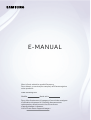 1
1
-
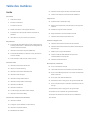 2
2
-
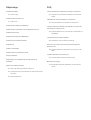 3
3
-
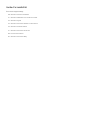 4
4
-
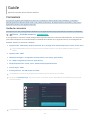 5
5
-
 6
6
-
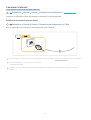 7
7
-
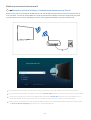 8
8
-
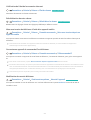 9
9
-
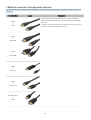 10
10
-
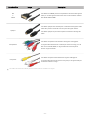 11
11
-
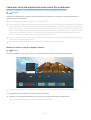 12
12
-
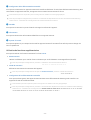 13
13
-
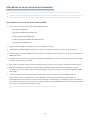 14
14
-
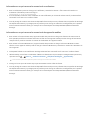 15
15
-
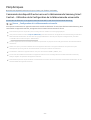 16
16
-
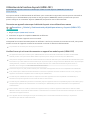 17
17
-
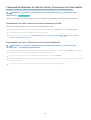 18
18
-
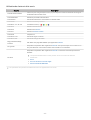 19
19
-
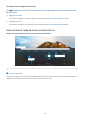 20
20
-
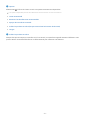 21
21
-
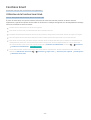 22
22
-
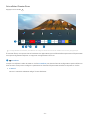 23
23
-
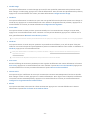 24
24
-
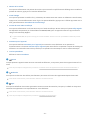 25
25
-
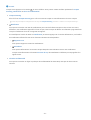 26
26
-
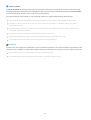 27
27
-
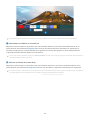 28
28
-
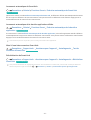 29
29
-
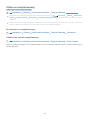 30
30
-
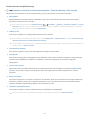 31
31
-
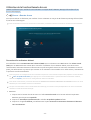 32
32
-
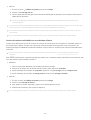 33
33
-
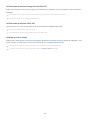 34
34
-
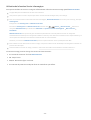 35
35
-
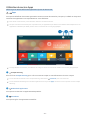 36
36
-
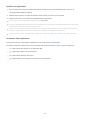 37
37
-
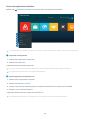 38
38
-
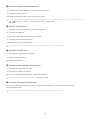 39
39
-
 40
40
-
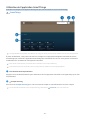 41
41
-
 42
42
-
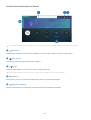 43
43
-
 44
44
-
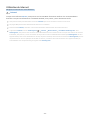 45
45
-
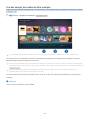 46
46
-
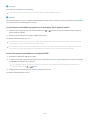 47
47
-
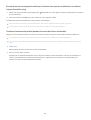 48
48
-
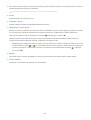 49
49
-
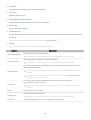 50
50
-
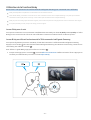 51
51
-
 52
52
-
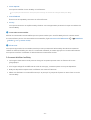 53
53
-
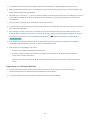 54
54
-
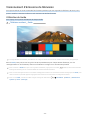 55
55
-
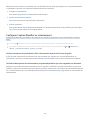 56
56
-
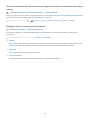 57
57
-
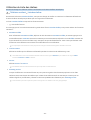 58
58
-
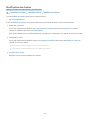 59
59
-
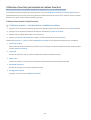 60
60
-
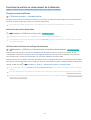 61
61
-
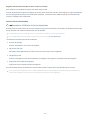 62
62
-
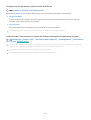 63
63
-
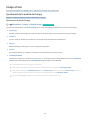 64
64
-
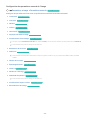 65
65
-
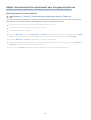 66
66
-
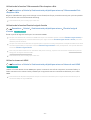 67
67
-
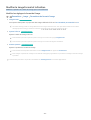 68
68
-
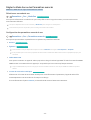 69
69
-
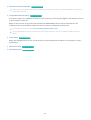 70
70
-
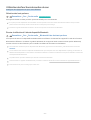 71
71
-
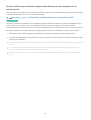 72
72
-
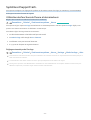 73
73
-
 74
74
-
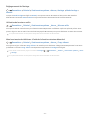 75
75
-
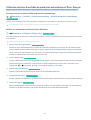 76
76
-
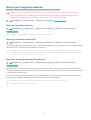 77
77
-
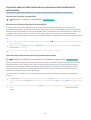 78
78
-
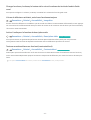 79
79
-
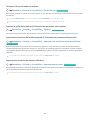 80
80
-
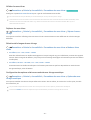 81
81
-
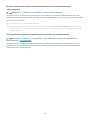 82
82
-
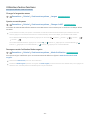 83
83
-
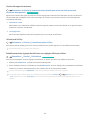 84
84
-
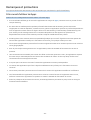 85
85
-
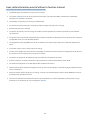 86
86
-
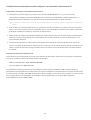 87
87
-
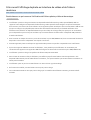 88
88
-
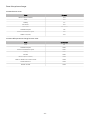 89
89
-
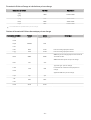 90
90
-
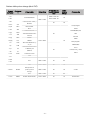 91
91
-
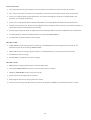 92
92
-
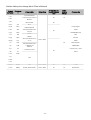 93
93
-
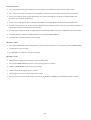 94
94
-
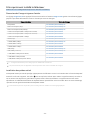 95
95
-
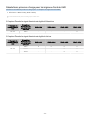 96
96
-
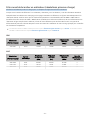 97
97
-
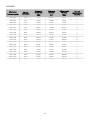 98
98
-
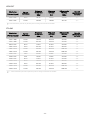 99
99
-
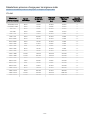 100
100
-
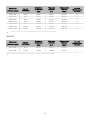 101
101
-
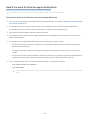 102
102
-
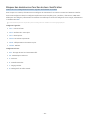 103
103
-
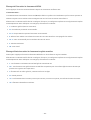 104
104
-
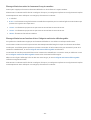 105
105
-
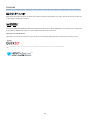 106
106
-
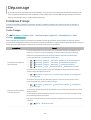 107
107
-
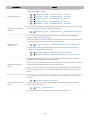 108
108
-
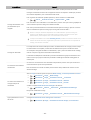 109
109
-
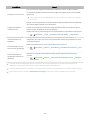 110
110
-
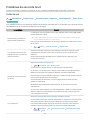 111
111
-
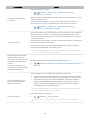 112
112
-
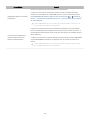 113
113
-
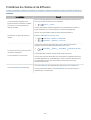 114
114
-
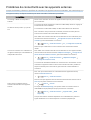 115
115
-
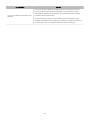 116
116
-
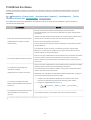 117
117
-
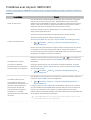 118
118
-
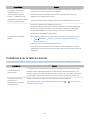 119
119
-
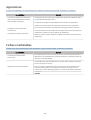 120
120
-
 121
121
-
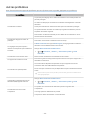 122
122
-
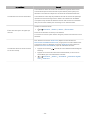 123
123
-
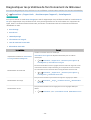 124
124
-
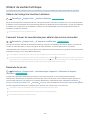 125
125
-
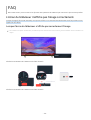 126
126
-
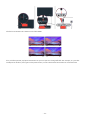 127
127
-
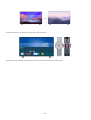 128
128
-
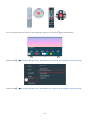 129
129
-
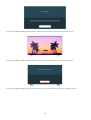 130
130
-
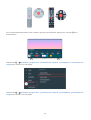 131
131
-
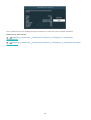 132
132
-
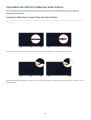 133
133
-
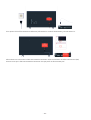 134
134
-
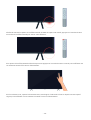 135
135
-
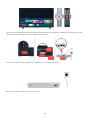 136
136
-
 137
137
-
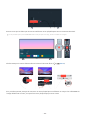 138
138
-
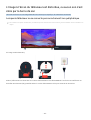 139
139
-
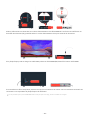 140
140
-
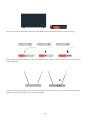 141
141
-
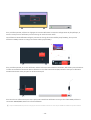 142
142
-
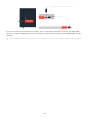 143
143
-
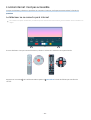 144
144
-
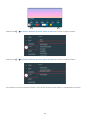 145
145
-
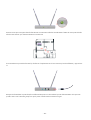 146
146
-
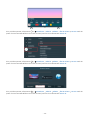 147
147
-
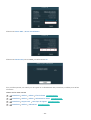 148
148
-
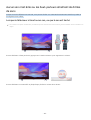 149
149
-
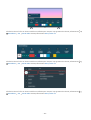 150
150
-
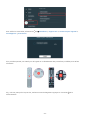 151
151
-
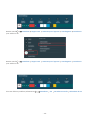 152
152
-
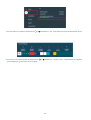 153
153
-
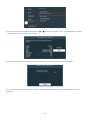 154
154
-
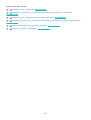 155
155
-
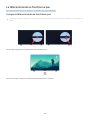 156
156
-
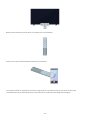 157
157
-
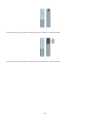 158
158
-
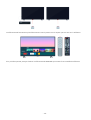 159
159
-
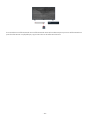 160
160
-
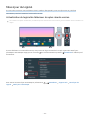 161
161
-
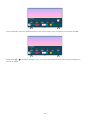 162
162
-
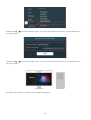 163
163
-
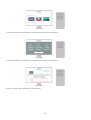 164
164
-
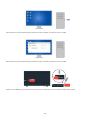 165
165
-
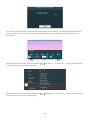 166
166
-
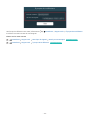 167
167
-
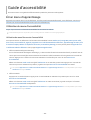 168
168
-
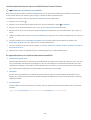 169
169
-
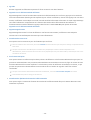 170
170
-
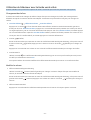 171
171
-
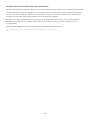 172
172
-
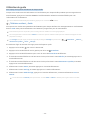 173
173
-
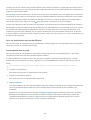 174
174
-
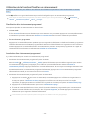 175
175
-
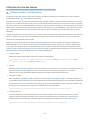 176
176
-
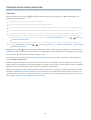 177
177
-
 178
178
-
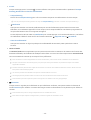 179
179
-
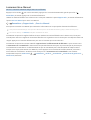 180
180
-
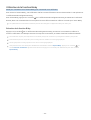 181
181
Samsung UN55TU7000F Manuel utilisateur
- Catégorie
- Lecteurs Blu-Ray
- Taper
- Manuel utilisateur
Documents connexes
-
Samsung QN65Q90TAF Manuel utilisateur
-
Samsung QN82Q90RAF Manuel utilisateur
-
Samsung UE58TU7102K Manuel utilisateur
-
Samsung QA65Q800TAU Manuel utilisateur
-
Samsung QE55Q70TAT Manuel utilisateur
-
Samsung UN50H6400AF Manuel utilisateur
-
Samsung UN65H6360AF Manuel utilisateur
-
Samsung QA75Q80RAK Manuel utilisateur
-
Samsung QA75Q60RAR Manuel utilisateur
-
Samsung UN50HU8550F Manuel utilisateur